Base SAP - Seleção de GUI
Conforme mencionado, existem três GUIs diferentes disponíveis e podemos selecionar a versão correta com base no requisito. O cenário a seguir pode ajudá-lo a encontrar um SAP GUI adequado -
Quando os usuários raramente trabalham no sistema SAP
Suponha que a maioria dos usuários se enquadre nesta categoria, então é sugerido usar SAP GUI para o formato HTML. Isso permite que você economize esforço e dinheiro para a implantação do cliente.
Quando os usuários estão trabalhando principalmente no sistema SAP
Em um caso como este, o SAP GUI para Windows ou SAP GUI para Java é recomendado.
Quando os usuários são desenvolvedores ABAP
Para desenvolvedores ABAP, é recomendável usar SAP GUI para Windows.
Quando os usuários usam sistemas operacionais diferentes da Microsoft
É recomendável que eles usem SAP GUI para Java e HTML ou podem usar SAP GUI para Windows em um servidor remoto.
Quando os usuários estão integrando transações Dynpro ao Portal
É recomendado que eles usem SAP GUI para HTML. Isso permite que você integre aplicativos clássicos baseados em Dynpro no portal facilmente.
Instância SAP e SID
Uma instância SAP é quando você instala e configura um sistema SAP. Esta instância define um grupo de recursos - memória, processadores e outros recursos do sistema. Isso permite que os usuários façam login no sistema SAP e compartilhem os mesmos recursos.
A instância SAP é gerenciada pelo CCMS. Os usuários podem fazer login no sistema SAP usando uma instância.
Um sistema SAP pode consistir em uma ou mais instâncias - você pode configurar um sistema SAP com uma única instância com apenas um CCMS ou você pode configurar um sistema com duas ou mais instâncias separadas em ambiente cliente / servidor.
Configurando uma instância SAP
Você precisa seguir estas etapas para configurar uma instância SAP -
Step 1 - Você precisa definir diretórios separados para o servidor UNIX, AS / 400 ou Microsoft Windows NT no qual a instância deve ser executada.
Step 2 - Você pode usar um sistema de arquivos compartilhado.
Step 3 - Para cada instância, existem entradas criadas nos arquivos de configuração do sistema operacional (/ etc / services, / etc / sapconfig…).
Step 4 - Existem entradas de comunicação criadas no host.
Step 5 - Para cada instância, são criados perfis de início e sistema.
Step 6 - Para cada instância, os usuários do sistema operacional são instalados.
Criação de uma instância para um servidor
Você precisa seguir estas etapas para criar uma instância para um servidor -
Step 1 - Para criar uma instância, você deve primeiro definir o modo de operação.
Step 2 - Para criar uma instância, vá para CCMS> Configuração ou use o código de transação RZ04.
Step 3 - Vá para instâncias / modos de operação conforme mostrado nas imagens abaixo.
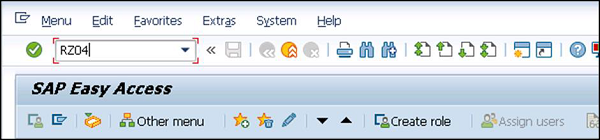
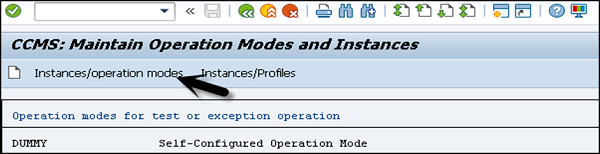
Step 4 - Para criar uma nova instância, clique em criar nova instância - opção (F6) como na imagem a seguir -
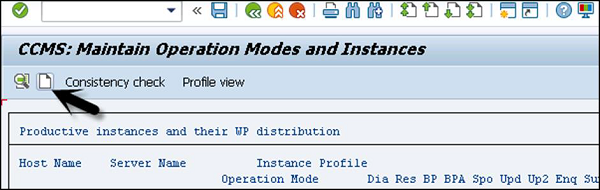
Step 5- Digite o nome do host e clique nas configurações atuais. Quando o servidor de aplicativos já estiver em execução, o sistema exibirá as configurações atuais para essa instância.
Step 6 - Se o servidor de aplicativos não estiver em execução, você deve usar a ajuda de entrada para exibir as entradas possíveis e preencher os valores abaixo.
Step 7- Insira o nome do host e escolha as configurações atuais. Se o servidor de aplicativos já estiver em execução, o sistema exibirá as configurações atuais para essa instância. No entanto, se o servidor de aplicativos ainda não estiver em execução, você deve usar a ajuda de entrada para exibir as entradas possíveis e preencher os seguintes campos
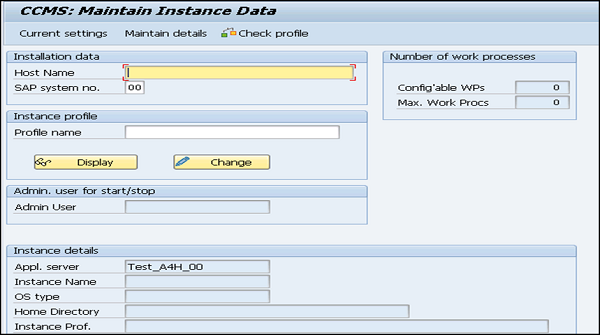
Número do sistema SAP
O número do sistema SAP é o número mencionado quando o sistema SAP é instalado.
Start Profile - Nome do Perfil
Insira o nome do perfil inicial de Perfis para iniciar a instância. Você também pode clicar em “escolher a ajuda de entrada” para exibir uma lista de perfis iniciais disponíveis. Você pode selecionar um perfil da lista disponível.
Instance Profile - Nome do Perfil
Você deve selecionar o nome do perfil da instância em Perfis para executar a instância. Você pode clicar em “entrada de ajuda” para exibir uma lista de perfis de instância disponíveis.
Para salvar a instância, clique no botão Salvar na parte superior> Continuar
Mantendo a definição da instância
Ao definir os modos de operação, você precisa manter a definição da instância. Siga estas etapas para alterar a definição -
Step 1 - Use o código de transação: RZ04.
Step 2 - Selecione instâncias / modo de operação
Step 3 - Selecione uma entrada da lista de instâncias produtivas.
Step 4 - Você pode então alterar os dados dessa instância.
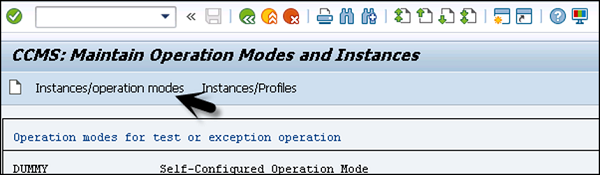
Step 5 - Você também pode excluir uma instância, modo de operação usando o mesmo código de transação.
Step 6- Para excluir um modo de operação - Na lista de modos de operação produtivos, posicione o cursor em uma linha com o modo de operação. Selecione o modo de operação> Excluir. Isso exclui o modo de operação e todas as instâncias e definições de processo de trabalho atribuídas a ele.